刷新频率图像在屏幕上更新的速度,也即屏幕上的图像每秒钟出现的次数,刷新频率越高,屏幕上图像闪烁感就越小,稳定性也就越高,换言之对视力的保护也越好。下面,小编就给大家带来了显示器刷新率的调节的图文操作。
调整一个适合自己的显示器屏幕是非常重要的,特别是长期面对电脑的用户,有时我们会觉得显示器画面有点抖动或者模糊的时候,可以通过显示器刷新率的调节来改变,下面,小编就来跟大家介绍显示器刷新率的调节方法。
显示器刷新率怎么调
首先在Win10桌面空白处,单机鼠标右键,在弹出的菜单中,点击进入“显示设置”
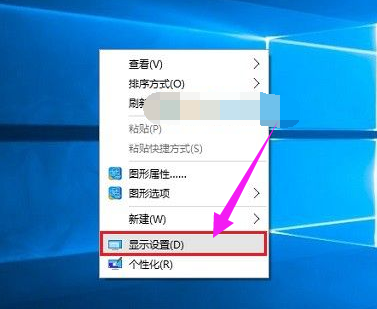
电脑显示器图解详情-1
点击显示设置最底部的“高级设置”
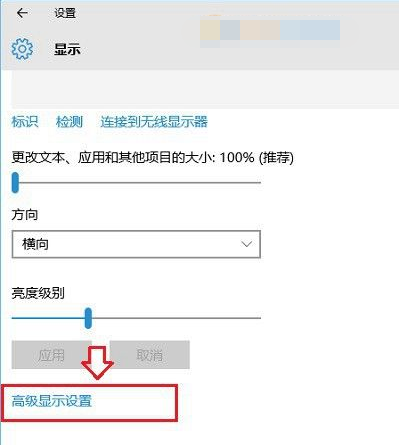
显示器刷新率图解详情-2
继续点击高级设置最底部的“显示适配器属性”

显示器图解详情-3
在最后的显示适配器属性中,在顶部切换到“监视器”选项,就可以看到“屏幕刷新率”设置了
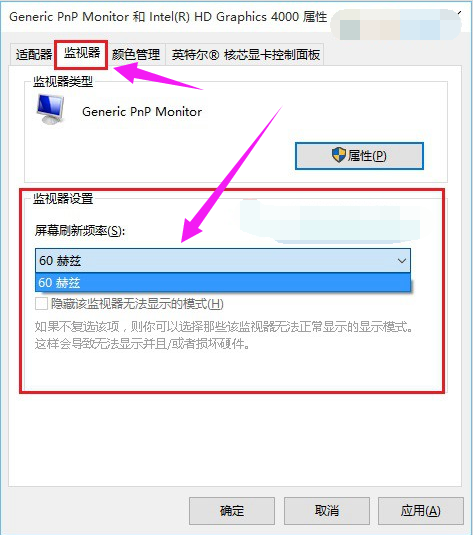
显示器图解详情-4
以上就是显示器刷新率的调节的操作流程了。

刷新频率图像在屏幕上更新的速度,也即屏幕上的图像每秒钟出现的次数,刷新频率越高,屏幕上图像闪烁感就越小,稳定性也就越高,换言之对视力的保护也越好。下面,小编就给大家带来了显示器刷新率的调节的图文操作。
调整一个适合自己的显示器屏幕是非常重要的,特别是长期面对电脑的用户,有时我们会觉得显示器画面有点抖动或者模糊的时候,可以通过显示器刷新率的调节来改变,下面,小编就来跟大家介绍显示器刷新率的调节方法。
显示器刷新率怎么调
首先在Win10桌面空白处,单机鼠标右键,在弹出的菜单中,点击进入“显示设置”
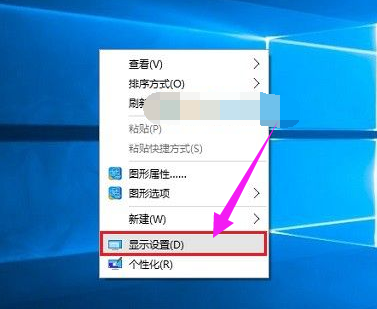
电脑显示器图解详情-1
点击显示设置最底部的“高级设置”
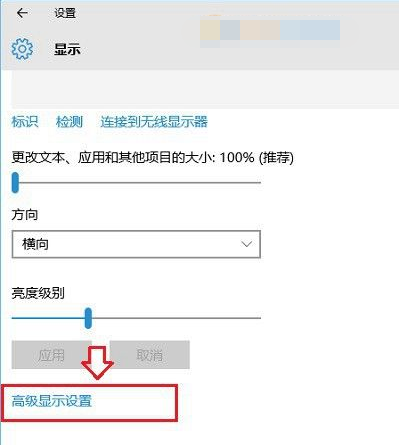
显示器刷新率图解详情-2
继续点击高级设置最底部的“显示适配器属性”

显示器图解详情-3
在最后的显示适配器属性中,在顶部切换到“监视器”选项,就可以看到“屏幕刷新率”设置了
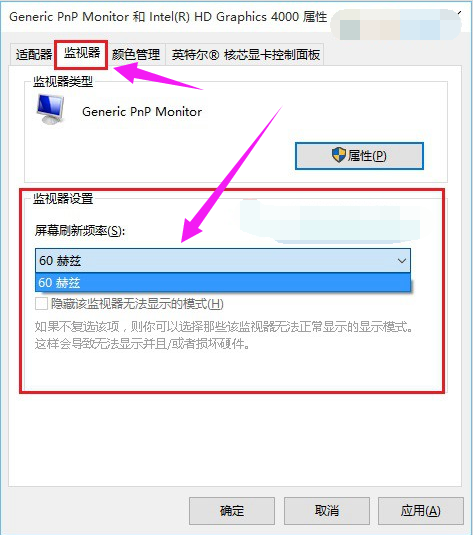
显示器图解详情-4
以上就是显示器刷新率的调节的操作流程了。
















